Kako instalirati Afterglow Xbox 360 upravljački program na Windows 10
Korištenje Xbox kontrolera u sustavu Windows obično je šetnja parkom. I igranje određenih žanrova igara bez kontrolera je spora patnja. Stoga je prilično uobičajeno koristiti dobro izgrađeni konzolni kontroler na računalu, kao što je Afterglow Xbox 360 kontroler koji je iznimno popularan ako uzmemo u obzir da je Xbox 360 već zastarjela konzola.
Međutim, čini se da plug-and-play pristup neće raditi za neke korisnike. Srećom, imamo način da ovo popravimo u nastavku.
Kako da biste dobili pravo Afterglow Xbox 360 kontroler vozača
Zahvaljujući podršci za sve platforme i činjenici da Microsoft stoji iza Xboxa i Windowsa, svi kontroleri trebali bi raditi s jednostavnim Plug-and-Play slijedom. Jednostavno priključite kontroler i pričekajte da sustav instalira upravljačke programe.
Nakon toga možete ih konfigurirati kako želite u postavkama hardvera ili u postavkama unutar igre. U svakom slučaju, to je način na koji obično radi na Windows 10.
Međutim, neki korisnici ne mogu sami raditi. Problem je, čini se, u upravljačkom programu koji za neke radi, dok za druge ne. To se može riješiti instaliranjem upravljačkog programa ručno u načinu kompatibilnosti.
Nakon dugih istraživanja, nismo bili u mogućnosti pronaći upravljački program za Xbox 360 kontroler za Windows 10. Međutim, Windows 7 treba raditi bez problema jednom pokrenuti u kompatibilnosti modu.
Evo kako to učiniti:
- Provjerite je li kontroler priključen na USB 2.0 priključak.
- Preuzmite upravljački program ovdje.
- Desnom tipkom miša kliknite instalacijski program i pokrenite ga u načinu kompatibilnosti .
- Ponovno pokrenite računalo.
Ako to ne uspije, evo kako pronaći lokalno pohranjeni upravljački program koji bi mogao funkcionirati:
- Desnom tipkom miša kliknite Start i otvorite Upravitelj uređaja .
- Idite na Kontrole zvuka, videozapisa i igara i proširite ovaj odjeljak.
- Desnom tipkom miša kliknite kontroler i odaberite Ažuriraj upravljački program .
- Odaberite Pretraživanje softvera na upravljačkom računalu .
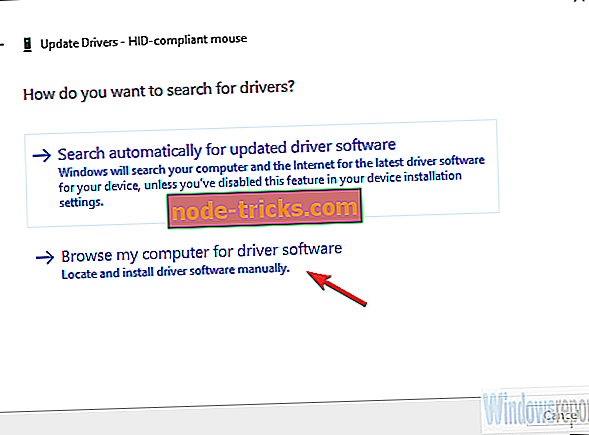
- Kliknite " Dopusti mi da odaberem s popisa dostupnih upravljačkih programa na mom računalu ".
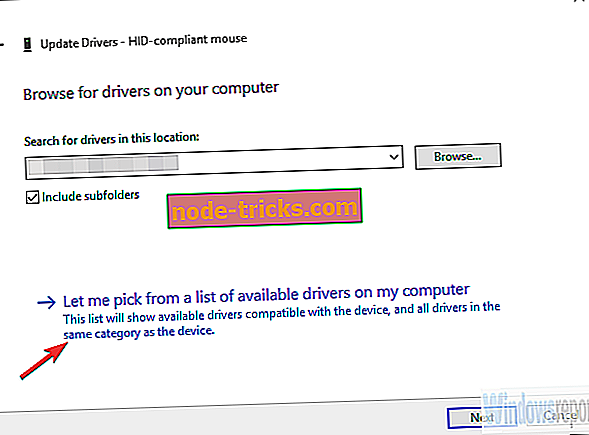
- Na popisu odaberite " Microsoft Common Controller For Windows Class ".
- Odaberite najnoviji dostupni upravljački program i instalirajte ga.
- Ponovno pokrenite računalo.
To bi trebalo učiniti. Nakon toga, trebali bi imati potpuno funkcionalan kontroler Xbox 360 za Windows 10. Ako još uvijek imate problema s njim, recite nam u odjeljku za komentare i rado ćemo vam pomoći.

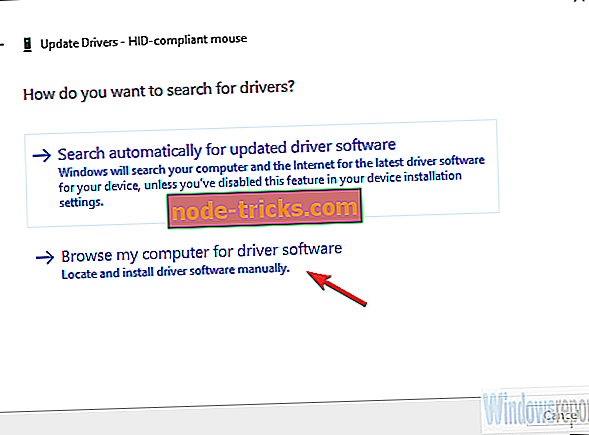
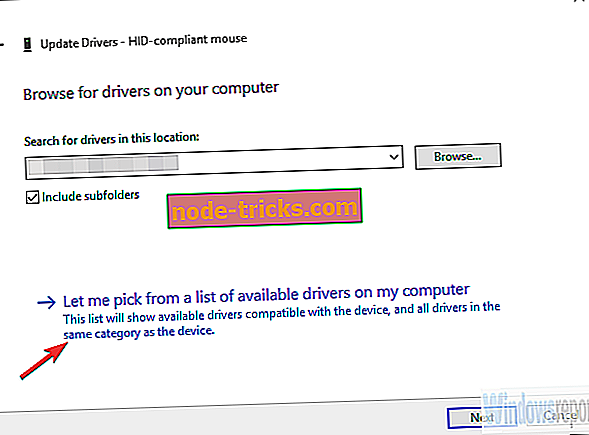
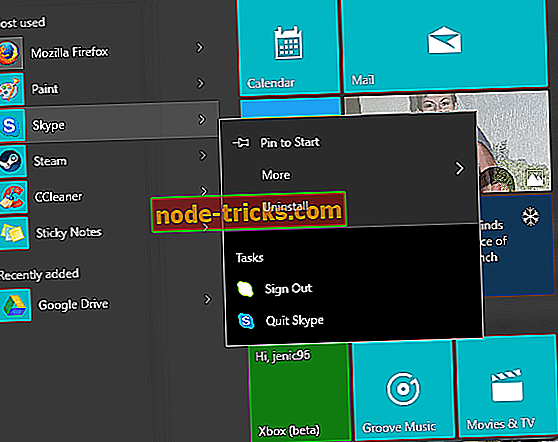






![Zimski praznici Teme za prerušiti se Windows 8.1, 10 [Download]](https://node-tricks.com/img/windows/555/winter-holiday-themes-dress-up-windows-8-14.jpg)